图像分析软件操作步骤
imagej进行luc成像分析

imagej进行luc成像分析
ImageJ是一款常用的图像处理软件,可以进行各种图像分析和处理操作。
其中,进行luc成像分析需要进行以下步骤:
1. 打开需要分析的图像文件。
2. 进行阈值处理,将需要分析的目标选出来。
可以使用Image>Adjust>Threshold命令进行阈值处理,调整合适的阈值,然后单击“Apply”按钮将处理结果应用到图像上。
3. 对选定的目标区域进行分析。
可以使用Analyze>Measure命令,在“ROI Manager”窗口中选择需要分析的区域,然后单击“Measure”按钮。
4. 在“Results”窗口中查看分析结果。
可以看到目标区域的面积、均值、标准差等参数,也可以将结果输出到文件中。
注意:在进行图像分析时,需要选择合适的图像参数和分析方法,且应根据实际情况进行验证和比对,以保证分析结果的准确性。
ENVI基础功能教程
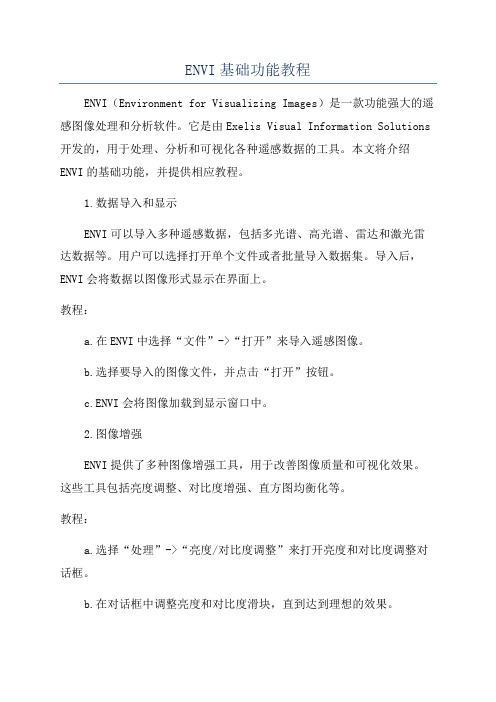
ENVI基础功能教程ENVI(Environment for Visualizing Images)是一款功能强大的遥感图像处理和分析软件。
它是由Exelis Visual Information Solutions 开发的,用于处理、分析和可视化各种遥感数据的工具。
本文将介绍ENVI的基础功能,并提供相应教程。
1.数据导入和显示ENVI可以导入多种遥感数据,包括多光谱、高光谱、雷达和激光雷达数据等。
用户可以选择打开单个文件或者批量导入数据集。
导入后,ENVI会将数据以图像形式显示在界面上。
教程:a.在ENVI中选择“文件”->“打开”来导入遥感图像。
b.选择要导入的图像文件,并点击“打开”按钮。
c.ENVI会将图像加载到显示窗口中。
2.图像增强ENVI提供了多种图像增强工具,用于改善图像质量和可视化效果。
这些工具包括亮度调整、对比度增强、直方图均衡化等。
教程:a.选择“处理”->“亮度/对比度调整”来打开亮度和对比度调整对话框。
b.在对话框中调整亮度和对比度滑块,直到达到理想的效果。
c.点击“应用”按钮来应用调整。
3.波段操作ENVI允许对图像的不同波段进行操作,包括波段合成、波段提取和波段重映射等。
这些功能有助于提取和分析图像中的特定信息。
教程:a.选择“处理”->“波段操作”来打开波段操作对话框。
b.在对话框中选择要进行的操作,如波段合成或波段提取。
c.根据对话框中的提示设置参数,并点击“应用”按钮来进行操作。
4.目标检测和分类ENVI提供了多种目标检测和分类算法,用于自动提取地物信息。
用户可以将图像分割成不同的类别,并根据需要进行后续分析。
教程:a.选择“分类”->“目标检测和分类”来打开目标检测和分类对话框。
b.选择合适的检测和分类算法,并设置参数。
c.点击“开始”按钮来进行目标检测和分类。
5.地形分析ENVI具有地形分析功能,可以对地表高程数据进行分析和可视化。
imagej使用方法
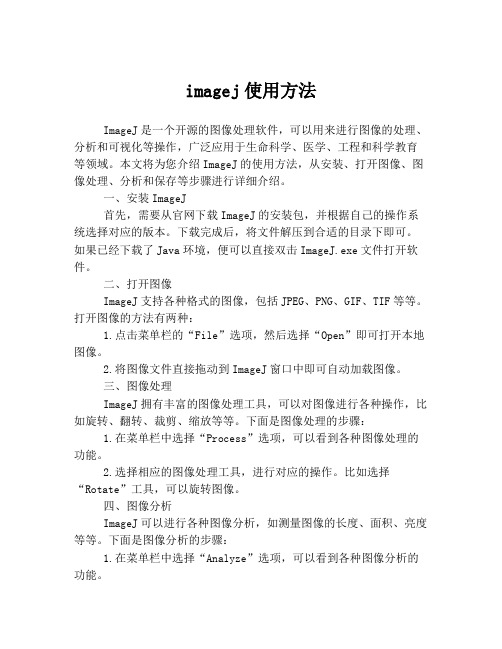
imagej使用方法ImageJ是一个开源的图像处理软件,可以用来进行图像的处理、分析和可视化等操作,广泛应用于生命科学、医学、工程和科学教育等领域。
本文将为您介绍ImageJ的使用方法,从安装、打开图像、图像处理、分析和保存等步骤进行详细介绍。
一、安装ImageJ首先,需要从官网下载ImageJ的安装包,并根据自己的操作系统选择对应的版本。
下载完成后,将文件解压到合适的目录下即可。
如果已经下载了Java环境,便可以直接双击ImageJ.exe文件打开软件。
二、打开图像ImageJ支持各种格式的图像,包括JPEG、PNG、GIF、TIF等等。
打开图像的方法有两种:1.点击菜单栏的“File”选项,然后选择“Open”即可打开本地图像。
2.将图像文件直接拖动到ImageJ窗口中即可自动加载图像。
三、图像处理ImageJ拥有丰富的图像处理工具,可以对图像进行各种操作,比如旋转、翻转、裁剪、缩放等等。
下面是图像处理的步骤:1.在菜单栏中选择“Process”选项,可以看到各种图像处理的功能。
2.选择相应的图像处理工具,进行对应的操作。
比如选择“Rotate”工具,可以旋转图像。
四、图像分析ImageJ可以进行各种图像分析,如测量图像的长度、面积、亮度等等。
下面是图像分析的步骤:1.在菜单栏中选择“Analyze”选项,可以看到各种图像分析的功能。
2.选择相应的图像分析工具,进行对应的操作。
比如选择“Measure”工具,可以测量图像的长度和面积等。
五、图像保存完成图像处理和分析后,需要将结果保存下来。
下面是保存图像的步骤:1.在菜单栏中选择“File”选项,然后选择“Save As”即可。
2.选择要保存的图像格式和路径,最后点击“保存”即可完成保存。
总之,ImageJ是一个非常方便且实用的图像处理工具,无论是对图像进行处理还是图像分析,它都能够满足您的需求。
通过本文的介绍,希望能够帮助您更好地使用ImageJ软件,为您的工作和学习提供帮助。
digital micrograph 基本操作

digital micrograph 基本操作Digital Micrograph(DM)是一种图像处理和分析软件,主要用于处理电子显微镜(EM)和能量色散X射线(EDX)图像。
以下是Digital Micrograph的基本操作:1. 打开图像:在Digital Micrograph主界面上点击“文件”菜单,选择“打开”选项,然后浏览和选择要打开的图像文件。
2. 图像浏览:打开图像后,可以使用Digital Micrograph提供的缩放、平移和调整亮度/对比度等操作功能来浏览图像。
3. 图像增强:Digital Micrograph有多种图像增强工具,如滤波、直方图均衡化、锐化等。
可以在“处理”菜单中找到这些工具。
4. 标记和标度:Digital Micrograph允许在图像上添加标记、测量尺寸以及添加比例尺等。
可以在“标记”菜单中找到这些工具。
5. 图像分析:Digital Micrograph具有许多用于图像分析的工具,如粒度分析、颗粒计数、线性拟合等。
可以在“分析”菜单中找到这些工具。
6. 保存图像:对于处理后的图像,可以使用Digital Micrograph 将其保存为不同的图像格式,如BMP、JPEG、TIFF等。
使用“文件”菜单中的“另存为”选项来保存图像。
7. 定制设置:Digital Micrograph可以根据用户的需求进行定制设置,如调整默认显示参数、设置快捷键、配置实验设备等。
可以在“选项”菜单中找到这些设置。
这些是Digital Micrograph的基本操作,通过熟悉和运用这些操作,可以更好地使用Digital Micrograph进行图像处理和分析。
ENVI操作步骤
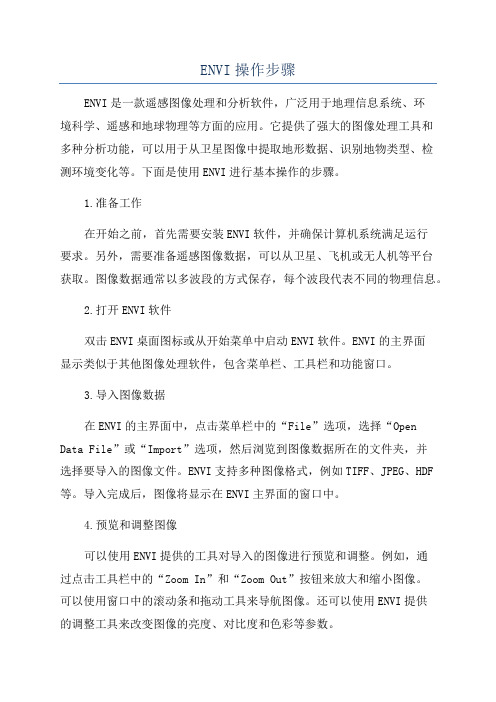
ENVI操作步骤ENVI是一款遥感图像处理和分析软件,广泛用于地理信息系统、环境科学、遥感和地球物理等方面的应用。
它提供了强大的图像处理工具和多种分析功能,可以用于从卫星图像中提取地形数据、识别地物类型、检测环境变化等。
下面是使用ENVI进行基本操作的步骤。
1.准备工作在开始之前,首先需要安装ENVI软件,并确保计算机系统满足运行要求。
另外,需要准备遥感图像数据,可以从卫星、飞机或无人机等平台获取。
图像数据通常以多波段的方式保存,每个波段代表不同的物理信息。
2.打开ENVI软件双击ENVI桌面图标或从开始菜单中启动ENVI软件。
ENVI的主界面显示类似于其他图像处理软件,包含菜单栏、工具栏和功能窗口。
3.导入图像数据在ENVI的主界面中,点击菜单栏中的“File”选项,选择“Open Data File”或“Import”选项,然后浏览到图像数据所在的文件夹,并选择要导入的图像文件。
ENVI支持多种图像格式,例如TIFF、JPEG、HDF 等。
导入完成后,图像将显示在ENVI主界面的窗口中。
4.预览和调整图像可以使用ENVI提供的工具对导入的图像进行预览和调整。
例如,通过点击工具栏中的“Zoom In”和“Zoom Out”按钮来放大和缩小图像。
可以使用窗口中的滚动条和拖动工具来导航图像。
还可以使用ENVI提供的调整工具来改变图像的亮度、对比度和色彩等参数。
5.进行遥感图像分析ENVI提供了多种图像处理和分析工具,可以用于从遥感图像中提取地物信息。
其中一种常用的分析方法是图像分类。
通过点击ENVI主界面中的“Classification”或“Classification Tools”选项,可以选择不同的分类算法,并应用于图像数据中。
分类结果将以颜色编码的形式显示在图像上,通过不同的颜色表示不同的地物类型。
6.提取地形信息ENVI可以根据遥感图像中的光谱信息提取地形数据。
其中一个常用的方法是“数字高程模型(Digital Elevation Model,DEM)”的创建。
visionmaster操作手册
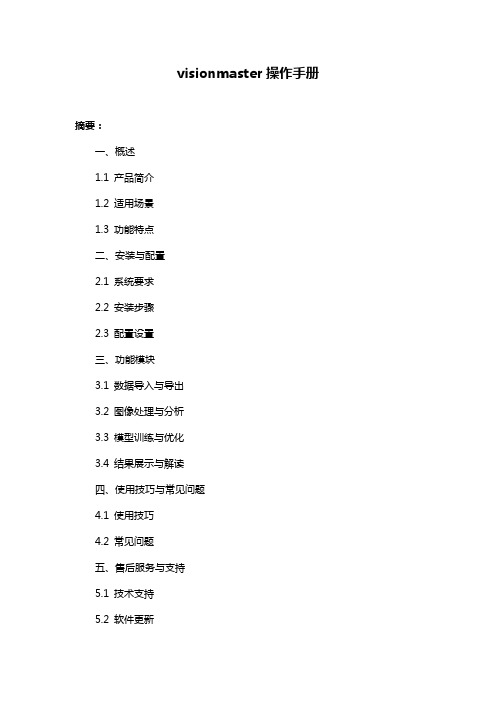
visionmaster操作手册摘要:一、概述1.1 产品简介1.2 适用场景1.3 功能特点二、安装与配置2.1 系统要求2.2 安装步骤2.3 配置设置三、功能模块3.1 数据导入与导出3.2 图像处理与分析3.3 模型训练与优化3.4 结果展示与解读四、使用技巧与常见问题4.1 使用技巧4.2 常见问题五、售后服务与支持5.1 技术支持5.2 软件更新5.3 联系方式正文:visionmaster是一款专业的图像处理与分析软件,适用于各种科研、工业生产等领域。
本文将详细介绍visionmaster的操作手册,帮助用户快速上手并充分发挥其功能。
一、概述1.1 产品简介visionmaster是一款功能强大的图像处理与分析软件,支持多种图像格式的导入与导出,提供丰富的图像处理工具与算法。
用户可以通过visionmaster 轻松实现图像的预处理、增强、分割、识别等操作,满足各种实际需求。
1.2 适用场景visionmaster广泛应用于机器视觉、图像识别、医学影像分析、遥感图像处理等多个领域。
无论是科学研究还是工业生产,visionmaster都能提供高效、准确的图像处理解决方案。
1.3 功能特点visionmaster具有以下几个主要功能特点:(1)支持多种图像格式:能够导入和导出常见图像格式,如JPEG、PNG、TIFF等。
(2)丰富的图像处理工具:提供图像增强、滤波、边缘检测、形态学处理等多种图像处理方法。
(3)强大的图像分析功能:支持基于区域的分割、基于像素的分割、基于对象的分割等多种分割方法,以及特征提取、分类、识别等分析功能。
(4)易于使用的界面:采用直观的拖拽式操作界面,用户可以轻松实现各种图像处理与分析任务。
二、安装与配置2.1 系统要求visionmaster的最低系统要求如下:(1)操作系统:Windows 7/8/10(64位)(2)CPU:Intel Core i5或同等性能的AMD处理器(3)内存:8GB RAM(4)硬盘:500MB可用空间2.2 安装步骤请根据安装向导完成visionmaster的安装过程。
LabWork 4.0图像分析软件

LabWork 4.0图像分析软件简要说明基因公司Gene Company Limited一、常用工具栏:定义了Labwork常用功能的快捷键.上图为Labwork 常用工具栏,各项功能依次解释如下:打开图像文件;保存文件;从数据库中打开文件;图像捕捉;扫描图像;打印当前文件;调用报告生成器;取消/重做最后一次操作;取消当前选定区域,并重新开始选定新区域;使用长方形工具选择区域;使用椭圆形工具选择区域;使用自定义工具选择区域;对图像文件进行标注;图像缩放工具;图像不满屏时用于定位图像;对图像的进行手动对比度调整;对图像进行自动对比度优化;恢复图像原有的对比度值;对图像进行染色;进行DNA、RNA和蛋白质凝胶条带分析;进行点阵分析;进行克隆计数分析;进行区域密度分析。
二、定量分析的一般步骤:1、从菜单栏选择选项File下的Experiment,出现如右图所示画面,根据实际实验类型选择相应的FunctionType,按OK确认。
2、打开要分析的图像文件,按调出如右图所示条带分析工具栏,各选项功能依次为:Rotate:旋转图像;Lane/Bands:标记泳道及带;Background:校正背景;M.W.Standard:定义分子量标准;Slant:校正条带偏移;Mass/IOD:显示及计算定量值及分子量;Save:保存实验信息及结果至数据库中。
3、通常情况下,Labwork会以垂直方向确定泳道,因此首先要使用Rotate 命令尽量把图像旋转成泳道垂直向下方向,按Rotate项后,图像上出现格栅线,在图上按住鼠标左键旋转格栅线直到与泳道平齐,按OK键即出现以“untitled0”命名的旋转后的图像。
4、调整完毕后,按Lane/Bands出现如右图的画面,就可以进行泳道及带的标记,上半部分可以进行显示泳道(Always show lanes),设定泳道宽度(Lane Width),添加(Add Lanes)或删除(Delete Lanes)泳道,自动搜索泳道(Find Lanes),调整弯曲泳道(Curve Lanes);下半部分可进行添加(Add Bands)、删除(Delete Bands)带,自动搜索带(Find Bands),并设定搜索带的灵敏度(Min. Band height),带的类型(Dark或Bright Bands)。
visionmaster操作手册
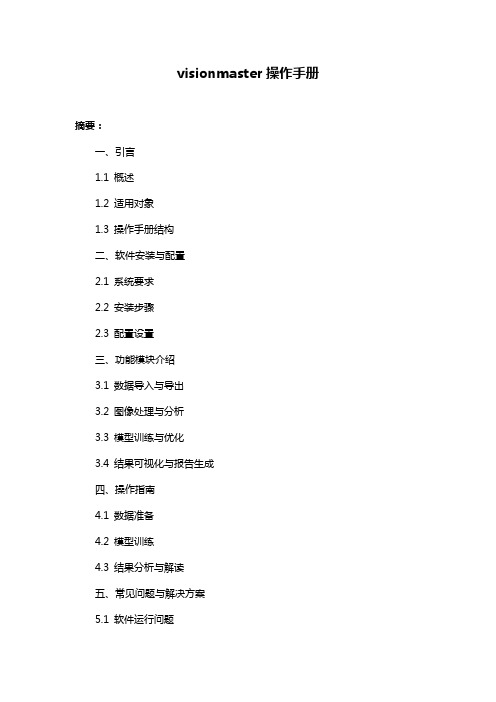
visionmaster操作手册摘要:一、引言1.1 概述1.2 适用对象1.3 操作手册结构二、软件安装与配置2.1 系统要求2.2 安装步骤2.3 配置设置三、功能模块介绍3.1 数据导入与导出3.2 图像处理与分析3.3 模型训练与优化3.4 结果可视化与报告生成四、操作指南4.1 数据准备4.2 模型训练4.3 结果分析与解读五、常见问题与解决方案5.1 软件运行问题5.2 数据处理问题5.3 模型训练问题六、软件更新与技术支持6.1 软件更新6.2 技术支持正文:【引言】visionmaster 是一款专业的图像处理与分析软件,适用于科研、医疗、工业等领域的专业人士。
本操作手册旨在帮助用户快速掌握软件的使用方法,充分发挥其功能优势。
【软件安装与配置】【系统要求】visionmaster 支持的操作系统:Windows 10/8/7处理器:Intel Core i5 或更高内存:8GB 或更高硬盘空间:500MB 或更高【安装步骤】1.下载最新版本的visionmaster 软件。
2.解压文件,双击运行安装程序。
3.按照安装向导完成安装过程。
【配置设置】1.选择“设置”菜单,进入配置界面。
2.根据实际需求调整各项参数。
3.保存设置,以便下次使用时自动应用。
【功能模块介绍】【数据导入与导出】visionmaster 支持多种常见图像格式,如JPEG、PNG、TIFF 等。
用户可以轻松导入所需数据,进行处理和分析。
此外,软件还支持将处理后的数据导出为同样格式的文件,方便用户进行进一步的研究。
【图像处理与分析】visionmaster 提供丰富的图像处理功能,包括滤波、锐化、边缘检测等。
同时,软件还具备强大的图像分析能力,如特征提取、目标识别等。
这些功能可以帮助用户从图像中提取有价值的信息,为后续研究和应用提供支持。
【模型训练与优化】visionmaster 支持多种机器学习算法,如支持向量机(SVM)、神经网络、决策树等。
ENVI基础操作(全)

ENVI基础操作(全)ENVI是一种专业的遥感数据分析和图像处理软件,它广泛应用于地理信息系统(GIS)和遥感领域。
以下是ENVI的基础操作指南,包括数据加载、图像增强、分类和制图等功能。
1.数据加载:- 打开ENVI软件后,通过菜单栏中的 "File" -> "Open" 来加载遥感数据。
-可以选择加载多种类型的数据,包括图像文件、数据集文件、栅格数据等。
-ENVI还支持加载多波段数据和多时相数据,方便进行多光谱分析和时间序列分析。
2.图像增强:-ENVI提供了多种图像增强算法,可以改善图像的对比度、亮度和清晰度。
- 通过菜单栏中的 "Basic Tools" -> "Display" 可以调整图像的亮度、对比度和伪彩色显示。
- 通过菜单栏中的 "Basic Tools" -> "Spatial Filter" 可以应用空间滤波算法,如平滑、锐化和边缘增强等。
-ENVI还支持直方图均衡化、波段拉伸、多尺度分析等高级图像增强方法。
3.数据分析:-ENVI提供了多种数据分析算法,包括统计分析、光谱分析和变化检测等。
- 通过菜单栏中的 "Basic Tools" -> "Statistics" 可以计算图像的统计信息,如均值、最大值、最小值和标准差等。
- 通过菜单栏中的 "Basic Tools" -> "Spectral" 可以进行光谱分析,如图像分类、聚类分析和主成分分析等。
-ENVI还支持变化检测算法,可以对多时相数据进行像元级变化检测和物体级变化检测。
4.数据分类:-ENVI提供了多种数据分类算法,包括监督分类和非监督分类等。
- 通过菜单栏中的 "Supervised Classification" 可以进行监督分类,需要提供训练样本和分类器。
手把手教你使用Imagepro-plus(第二版)

教你使用Imagepro Plus第二版作 者 hbchendl编辑 doctor_li目录第一篇 Imagepro plus基础入门 (1)1.图像分析入门 (1)2.图像分析软件-Imagepro plus (2)3.简单的测量操作过程 (3)4.选择测量对象的工具 (6)5.选择测量对象的工具(续) (9)6.简单的测量方法 (13)7.最重要的测量工具count/size (14)8.提高测量效率的必须技术-宏操作 (20)9.修饰图片 (22)10.计量-关于标尺的操作 (23)11.如何在图片上加标尺 (26)12.灰度相关的事 (29)第二篇 Imagepro plus应用实例 (30)1.细胞计数 (30)2.免疫组化照片密度分析 (32)3.免疫组化照片密度(自动)分析 (38)4.细胞核的免疫组化照片密度分析 (40)5.荧光强度分析 (41)6.合成荧光照片 (42)7.Western Blot照片的密度分析 (43)第一篇 Imagepro plus基础入门第一篇 Imagepro plus基础入门1.图像分析入门什么是图像分析?好象很多人对此还很糊涂呢,所以有必要首先回答一下这个问题。
图像分析就是通过分析图片的方法来测量图片上测量对象的测量数值。
举例来说吧,如果需要测量一个足球的直径,就可以使用一根皮尺,绕着足球最大周长量一下,得到最大周长的值,直径就是周长除以圆周率。
或者用一个大卡尺直接去量足球的直径。
这,叫作测量。
还有一个方法,在足球边上放一根直尺,然后用数码相机拍摄下足球与其旁边的直尺的照片,然后在图像分析软件上先测量照片上足球图像的直径,再与直尺图像进行比较,最后得到足球的实际直径尺寸数值。
这,叫作图像分析。
图像分析是一种间接的测量方法,在许多情况下,无法进行实际的测量时,使用图像分析的方法能有效地完成准确的测量。
采用图像分析的方法进行测量分析时,一般是下列这个过程:1.明确需要测量分析的对象。
Image-Pro Plus图像分析软件
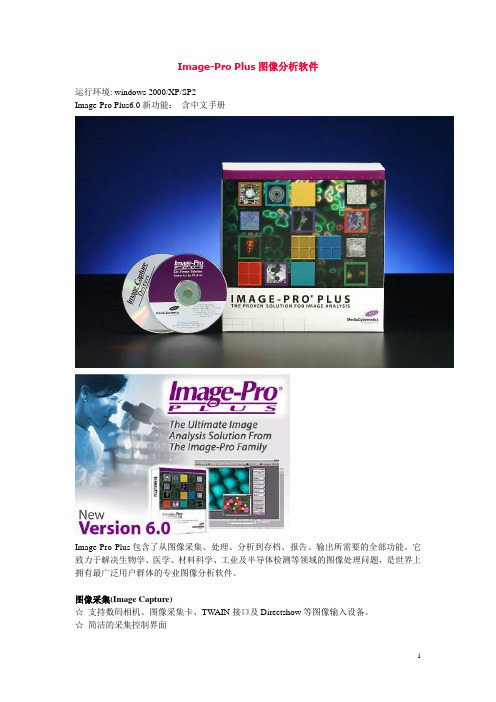
Image-Pro Plus图像分析软件运行环境: windows 2000/XP/SP2Image-Pro Plus6.0新功能:含中文手册Image-Pro Plus包含了从图像采集、处理、分析到存档、报告、输出所需要的全部功能。
它致力于解决生物学、医学、材料科学、工业及半导体检测等领域的图像处理问题,是世界上拥有最广泛用户群体的专业图像分析软件。
图像采集(Image Capture)☆支持数码相机、图像采集卡、TW AIN接口及Directshow等图像输入设备。
☆简洁的采集控制界面☆时间序列图像采集☆图像的平均、累加、连续集成与动态集成☆在预览、曝光和采集前后自动调用宏程序☆采集设置文件的保存及调用彩色图像合成(Color Composite)☆根据荧光发射光谱(基于染料数据库)☆为单色图像染色☆将任意多个单色图像合成为彩色图像☆调整单个通道图像的对比度及像素偏移☆支持序列图像的合成多维图像管理(SetManagement)☆使用集管理器(SetManager),方便管理复杂的多维图像☆使用集浏览器(SetNavigator),方便提取任意维的序列图像☆集信息的查看和编辑滤镜(Filters)☆增强(Enhancement)滤镜☆边缘(Edge)滤镜☆形态学(Morphological)滤镜☆自定义滤镜运算单元(Kernel)☆快速傅立叶变换(FFT)☆大型频谱滤镜三维图像处理(3DFilters/Viewer)☆三维增强型滤器,包括低通、高通、高斯、中值及边缘增强等☆三维形态学滤镜,包括膨胀、腐蚀、细化、剪切、分枝/节点、分水岭分割等☆三维图像浏览器,包括三维体积重建、互动式观察、旋转式动画生成景深扩展/三维表面图(EDF/3DSurface Plot)☆从部分聚焦的Z系列图像合成为一张全聚焦的图像,并可生成Topo地形图☆EDF测试条,自动测试EDF所有选项,方便选择最佳参数组合☆序列画廊展示,轻松预览序列图像☆通过三维表面图显示图像高度信息图像矫正(Auto Alignment)☆基于傅立叶相关分析,矫正序列图像的相对偏移、旋转和缩放☆支持自动矫正和手动矫正图像拼接(Stitching and Tiling)☆基于傅立叶相关性分析,将多张分次采集的相邻图像拼接为一幅大尺寸图像☆支持手动与自动拼接☆可配合手动和电动载物台使用自动计数/测量(Count/Size)☆自动或手动设定分割阈值☆支持彩色图像与多重阈值测量☆自动或手动分割对象☆测量对象的面积、角度、光密度、形态参数等50多个参数☆根据测量结果选择待测对象☆基于测量结果自动分类☆以数据列表、直方图、散点图等方式查看数据☆数据可输出至Excel或Origin多阈值测量(Multiple Range)☆利用对象的颜色特征将其从背景中分离出来☆基于直方图及色彩空间选定多重范围☆查看范围统计结果数据收集(Data COllector)☆自动收集所有定量分析结果☆使用公式编辑器,创建用户自定义测量参数☆以直方图、曲线图、散点图等方式显示收集到的数据☆测量数据的统计分析☆数据可输出至Excel和Origin对象跟踪(Object Tracking)☆手动或自动跟踪时序图像中的运动对象☆光强度变化跟踪☆基于对象形态变化,采用傅立叶相关性跟踪☆测量运动对象的多个参数☆描绘轨迹曲线荧光共位性分析(Co-Localization)☆创建灰度或彩色共位性点聚图☆生成共位蒙影图☆浏览三维共位性图☆分析指定区域(AOI)的荧光共位性Ratio和FRET分析☆使用宏程序(Macro)进行FRET及Ratio分析☆支持时序图像☆对指定区域(A0I)作Ratio分析☆显示Ratio曲线图☆生成Tsien伪彩色图像☆方便计算串色系数及扣除背景☆内置多种FRET算法程序定制(CuStomization)☆使用菜单编辑器定制用户化界面☆创建工作流程工具栏☆内置宏程序开发环境,创建用户应用程序☆使用软件开发工具(SDK),与VisualBasic或Visual C++集成,满足特殊的用户化要求Image-ProPlus6.0功能特性图像采集(Image Captute)☆直接从相机、扫描仪、磁盘等设备输入图像☆采集,创建和播放序列图像☆方便地调整和保存采集卡和数码相机设置☆用户自定义时间序列图像采集☆自动设置色彩平衡和曝光时间☆动态自动显示范围设置,优化动态预览图像☆在预览、曝光或采集前后运行特制宏程序图像处理(Image Process)☆图像无缝拼接工具☆使用调整功能自动矫正图像间的位置偏移,旋转和缩放☆使用集图像导航器方便地浏览复杂的多维图像☆使用景深扩展功能(印F)将部份聚焦的序列图像合成为全聚焦图像☆EDF测试条自动测试所有EDF选项组合☆局部放大(Local Zoom)工具便于同时观察整幅图像及其局部细节☆彩色合成(Color Composite)工具将多幅灰度图合成彩色图☆集管理器可以方便地管理,提取和编辑集图像特性图像增强(Enhancement)☆使用染料管理器选择染料为灰度图染色☆图像增强滤镜(Enhancement Filter)☆边缘滤镜,大型频谱滤镜,用户可定义运算单元(Kernel)☆形态滤镜(Morphological Filter)☆快速傅立叶变换(FFT)☆伪彩色(Pseudo Color)工具☆限制性膨胀功能(Restricted Dilation)☆图像匹配(Reglstration)和调整(Atignment)功能☆管理图像系统的色彩输入输出以确保色彩的真实性对象描述(Characterization)☆自动计算和测量(Count/Size)工具☆每帧可测量100000个对象(取决于内存)☆测量目标对象的长度,圆度、长短轴比、角度、面积、周长、孔洞数、光密度、光强度等参数☆使用直方图(Histogram)和散点图(Scatter Gram)表达测量结果☆自动阈值设定(Auto Threshold)☆手动标记、计数和分类对象测量(Measure)☆同位性分析功能(Co-Localization),测量两张灰度图像或彩色图像中两种荧光探针的同位性☆测量最佳适配线,最佳适配弧和最佳适配圆☆使用自动跟踪(Auto-trace)功能自动定义目标物边界线☆快速计算双线间最大、最小和平均距离☆使用卡尺(Caliper)工具探测和测量目标物边界间距离校准(Calibrate)☆新的校准向导引导用户校准单张图像或创建系统校准☆创建强度或光密度校准(Intenslty Calibration)☆创建和显示空间校准标尺☆预设的多种空间校准单位☆存储显微镜物镜信息对象跟踪(Object Tracking)☆手动和自动对象跟踪工具☆测量被跟踪的对象的运动参数和形态学参数☆当图像难以或不可能分割时,使用相关性跟踪功能(Correlation Tracking)可以方便地跟踪对象☆使用强度跟踪(Intenslty Tracking)分析感兴趣区域光强度随时间的变化图像分析(Image Analysis)☆线形光密度测量☆图像直方图☆分析彩色图像中RGB、HSI、HSV和YIQ通道的信息☆公式编辑器☆使用动态数据交换(DDE)将测量结果输出至Excel或Origin☆自动计数和测量对象☆使用数据收集器搜集多个图像的数据☆动态数据收集和图表描绘☆用三维图形显示二维灰度图像及其灰度值(Surface Plot)☆多阈值分析,面积百分比测量☆显示数据列表和数据直方图三维图像处理☆对三维图像使用基于真三维象素的三维滤镜☆用内置的三维浏览器交互式浏览三维图像核查和授权特性(Auditing and Authentlcation)☆操作步骤核查☆图像和文件的”指纹”签名☆系统内存管理☆载入和分析大于系统内存的图像集图像管理(Image Management)☆IQbase 2.0图像数据库(6个月试用)☆方便地存档、管理和提取图像及相关数据文档和报告(Documenting and Reporting)☆各种图像标注工具☆图像覆盖层拍摄功能(Snap Measurement)☆打印和发布功能☆创建和保存报表模板☆创建包含原始图像、测量结果和文本的用户报告应用环境和程序定制(Customization)☆适用于弱光照实验室环境的暗模式(Dark Mode)显示方式☆使用交互式的菜单编辑器,定制用户化程序菜单☆创建工作流程工具栏☆使用宏编程自动化您的研究工作图像和数据格式支持☆支持Windows XP x64,Windows XP pro和Windows 2000☆读取TIFF,JPEG,Flat(binary),TGA,BMP,PhotoCD,PICT,CUT,PCX,GEL,PCT,HDF,QED和FITS等格式☆可存储和转存为TIFF,IPW,JPEG,JPEG2000,Flat,TGA,BMP,PICT,PCX和EPS 等格式☆序列图像和共聚焦图像支持读取SEQ(Image-Pro Sequence),STK(Metamorph Stack),LSM(Zeiss confocal),DEB和A VZ(Autoquant Stack),LEI(Leica Confocal),DM3(Gatan DigitalMicrograph),DeltaVision DV和Olympus Fluoview l000☆读取和写入SEQ和A VI文件☆支持24,36和48位彩色及8,12,16位灰度及32位浮点图像☆支持JPEG,LZW和RLE的压缩模式☆文件格式转换的批处理☆为列表文件而设置的ASCII,WKI或XLS的输出格式。
Image Analysis System 11.0说明书中文
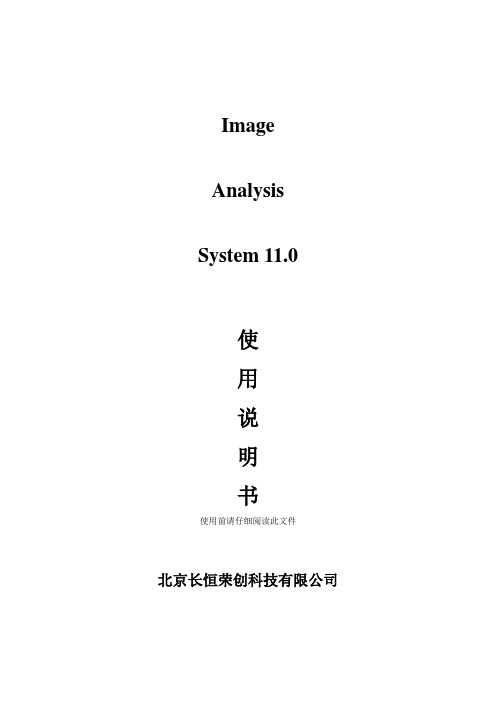
ImageAnalysisSystem 11.0使用说明书使用前请仔细阅读此文件北京长恒荣创科技有限公司Image Analysis System 11.0显微图像分析软件界面软件主窗体主要由七部分组成:1.菜单栏2.工具条3.标尺栏4.图像区域(视频区域)5.图像列表窗口、设备列表窗口及文件列表窗口6.数据输出窗口7.状态栏第一章图像列表窗口、设备列表窗口及文件列表窗口在软件中图像列表窗口、设备列表窗口和文件列表窗口放在一个“综合窗口”中,可以通过选择在图像列表、设备列表和文件列表之间进行切换。
图像列表窗口、设备列表窗口和文件列表窗口都是通过双击来进行相应的选择操作。
图像列表窗口软件在启动时会弹出“载入”对话框,用户可以根须需求进行选择。
选中“载入图片”,单击“载入”按钮,软件会导入软件图片工作目录下的bmp、jpg和rzmk格式文件,将图像的缩略图和对应的文件名显示在该窗口中。
单击“取消”按钮,软件将不会导入图片。
注意:导入图片的过程中可随时单击“停止”按钮结束导入。
通过双击缩略图列表中图片的缩略图来打开对应的图片文件予以显示(如果开启了摄像头视频时会关闭摄像头视频来显示双击的图片)。
在通过打开按钮加载图片文件后,相应的图片缩略图也会在该窗口中加载。
在视频截图后保存的图片文件缩略图也会在该窗口加载。
(加载顺序为新加载的图像文件在图像列表的最上端)右键单击缩略图列表中图片的缩略图将会出现“另存为”,“删除”,“重命名”3个命令的菜单。
单击“另存为”命令将弹出以下对话框,通过这个对话框可以将当前显示的图片存储在不同的硬盘位置或存储为其他的格式(bmp、jpg、rzmk)。
注意:另存为的图片不会出现在图像列表中。
单击“删除”命令后会弹出确认删除图像的对话框,单击“确认”按钮将图片从硬盘和缩略图列表中删除,删除后如原图在图像显示区域将顺序显示缩略图中的下一幅图片。
说明:如果缩略图列表中已经没有缩略图的话图像显示区域将会以特定的背景色填充。
image pro图像分析软件教程

分析测量图象软件Imagepro-Plus教程入门Image pro-plus(IPP)的主要用途是分析测量图像。
本人使用该程序进行生物图象分析有一段时间,写此帖的主要目的还是与大家交流使用心得,并总结一下使用方法。
如果你是刚接触IPP,最好先从本帖看起,并同时打开电脑上的IPP程序照着操作。
学会一个软件需要花一段时间的,两分钟不可能学会。
两小时也太短。
但我相信,照着我这几个帖子作下来,至少是可以用IPP干一点事情了。
既然是处理图片,当然是先要打开一张要处理的图片嘛这张照片中的黄色部分是免疫组化染色的阳性表达成分。
处理目标是通过测量图片中黄色部分的"黄"度来反映相应蛋白表达的“量”。
对图片进行观察,可以看到图片中主要有三种主要颜色,一是染成蓝色的细胞核,二是呈现出黄色的胞浆,三是细胞间的空隙区域,呈现出浅蓝色,是为背景。
所以首先要把图片中呈现黄色的区域给挑选出来,这部分区域是我们最感兴趣的地方,叫做AOI(area of interest)。
AOI是IPP中最有用最重要的概念。
如何能够准确地选取AOI就是使用IPP的关键操作。
一旦准确地选取了AOI,下面的测量分析就好办了。
对不同的图片,需灵活地使用各种适当的AOI工具,就这张图片来说,AOI是黄色区域,因此用颜色分类的AOI工具是最有效的。
点击measure---count/size,弹出分类测量窗口,在窗口中选中manual,再点击select color,弹出颜色选择窗口segmentation,这个工具是IPP最有特色的颜色选取工具之一。
用好这个工具是使用IPP的要点。
对于目标颜色鲜明的图片,用吸管工具是最简单的。
点一下吸管图标,在目标区域点一下,就可以选中该点的颜色,当然一下是不可能完全选中所需要指定的全部区域,可以在未选中的地方接着再点,这样多次选取,直到把想选中的区域全部选中为止。
在这张示例图中,选中的蓝色细胞核部分被标上了红色。
利用envi进行tm影像监督分类详细操作步骤2篇

利用envi进行tm影像监督分类详细操作步骤2篇第一篇:Envi(Environment for Visualizing Images)是一款功能强大的遥感图像分析软件,可以用于遥感图像的处理、分析和可视化。
本篇文章将详细介绍如何利用Envi进行TM影像的监督分类。
步骤一:导入TM影像1. 打开Envi软件,在菜单栏上选择“File”-“Open”,然后选择要导入的TM影像文件。
2. 在弹出的对话框中,选择正确的影像文件格式,并指定正确的数据投影等参数,确认后点击“OK”按钮。
3. 导入的TM影像将在Envi主界面上显示出来。
步骤二:创建训练样本1. 在Envi主界面上,点击工具栏上的“ROI(Region of Interest)”按钮,打开ROI工具。
2. 在左侧窗口中选择“Polygon”工具,然后在右侧窗口中点击鼠标左键逐个画出训练样本的区域。
每个训练样本的区域应包含一个类别的特征,例如植被、水体等。
3. 重复上述步骤,逐个创建所有类别的训练样本。
步骤三:进行分类设置和训练1. 在Envi主界面上选择“Supervised Classification”菜单,然后选择“Maximum Likelihood Classifier”选项。
2. 在弹出的对话框中,点击“Add New Class”按钮,然后为每个类别输入名称并选择对应的训练样本。
确保每个类别都有足够的样本进行训练,以提高分类的准确性。
3. 点击“OK”按钮开始进行分类训练。
训练过程可能会花费一些时间,取决于图像的大小和复杂度。
步骤四:进行影像分类1. 训练完成后,Envi会自动对整个TM影像进行分类,并生成分类结果。
2. 在Envi主界面上选择“Display”菜单,然后选择“LayerM anager”选项。
3. 在弹出的对话框中,选择分类结果图层并点击“Add”按钮,然后点击“OK”。
4. 分类结果将显示在Envi主界面上,可以根据需要进行调整和编辑。
nano measurer1.2_imagetool3.0和imagej粒径面积图像分析软件使用方法分布计算的测量方法

Nano Measurer 1.2;ImageTool (IT) 3.0 ;imageJ,统计粒径、孔径、孔面积,孔的总面积,角度等三款图像分析软件使用方法一、Nano Measurer 1.2 粒径分布计算1.文件/打开图像文件2.对照拍照时的标尺画出一根同样长度的线(图中红线)/设置/标尺3.对话框中输入实际长度100,单位um/确定4.用鼠标在所需测量的孔上划距离,得到有序号的标记5.点击报告/查看报告/跳出统计报告和柱状图6.点击图中下方“统计报告到出…,得到下方数据,ok!!!!******************Nano Measurer 1.2.5***************************************************************************==================Basic report==================Total 35Max./um 29.50Min./um 1.69Mean/um 15.14No. Particle size/um1 22.022 21.043 12.674 13.715 24.126 23.837 17.058 29.509 13.0510 24.5311 13.5912 22.7513 20.2514 11.9015 18.0116 22.5617 14.3518 16.3619 1.8820 16.0721 18.2122 12.5123 24.2824 17.3625 21.2526 13.0927 18.8428 1.6929 4.2130 3.3731 2.6632 5.0633 16.03二、ImageTool (IT) 3.0 统计粒径、孔径、孔面积,孔的总面积,角度等ImageTool (IT) 3.0版是一个免费的科学用途的图像处理与分析软件,可以显示、编辑、分析、处理、压缩、打印灰度图形或彩色图形。
imagej使用方法

imagej使用方法ImageJ是一款用于数字图像处理和分析的免费软件,它在各个领域都有广泛的应用,如生物学、医学、物理学等等。
本文将介绍ImageJ的基本使用方法以及一些常用的图像分析操作。
一、下载与安装ImageJ的官方网站为https:///ij/,在此网站上可以下载到安装程序和用户手册。
安装步骤如下:1.下载可执行文件;2.双击安装程序并安装;3.运行ImageJ。
二、界面与菜单ImageJ的界面非常简洁清晰,主要由菜单栏、工具栏、图像窗口和信息窗口构成。
菜单栏包括文件、编辑、图像、处理、分析、工具、插件、窗口、帮助等菜单,分别对应着不同的操作和功能。
工具栏中的工具包括选择工具、放大镜、画笔、涂抹工具等,可以用来对图像进行操作和标注。
图像窗口用来显示处理后的图像,可以用滚动条来调整图像的大小。
信息窗口可以用来查看图像的像素值、颜色等信息。
三、打开和保存图像要打开一张图像,可以在菜单栏中选择“文件”-“打开”,或者直接在工具栏中点击“打开”按钮。
打开图像后,可以使用工具栏中的各种工具对图像进行操作。
保存图像时,可以在菜单栏中选择“文件”-“保存”,或者直接在工具栏中点击“保存”按钮。
保存时可以选择保存格式和文件名,并可以根据需要调整图像的质量和大小。
四、常用操作1. 调整图像大小要调整图像大小,可以在菜单栏中选择“图像”-“调整大小”,输入目标大小和分辨率即可调整。
2. 翻转和旋转图像要翻转和旋转图像,可以在菜单栏中选择“图像”-“翻转”或“旋转”,选择需要的操作即可。
3. 裁剪图像要裁剪图像,可以使用选择工具选择需要保留的部分,然后在菜单栏中选择“编辑”-“剪切”,再粘贴到新的图像中。
4. 调整图像亮度和对比度要调整图像亮度和对比度,可以在菜单栏中选择“图像”-“调整”-“亮度/对比度”,调整滑动条可以实时查看图像的效果。
5. 计算颜色阈值要计算颜色阈值,可以先选择一部分图像作为样本,在菜单栏中选择“分析”-“制作阈值”,然后在工具栏中选择“阈值”工具,在选中的区域上绘制框图即可计算出阈值。
ImageLab操作手册

服务中心:800‐820‐5567 / 400‐820‐3630
(A)针对所有的Lanes(All Lanes)进行大小调整(Resize)、(Adjust)及 删除(Delete)等参 数调整。
(B)针对单一Lane(Single Lane)进行增加(Add)、弯曲(Bend)、移动(Move)、宽度(Width) 及删除(Delete)等参数调整。
(2) 选 择 图 像 曝 光 ( Image Exposure ) 方 法 , 可 以 自 行 评 估 曝 光 时 间 并 以 手 动 设 定 ( Manual Exposure),或是使用信号累积模式(Signal Accumulation Mode,SAM)来进行评估。
获取化学发光的图像流程中最重要的关键在于图像曝光时间的确定,过短的图像曝光时间可能会无 法辨识到微弱的信号(高于背景值);相对地,较长的图像曝光时间则是会造成条带信号过饱和而超出 相机的检测范围。若使用 ChemiDoc XRS+获取化学发光样品的图像,需要在设定手动或信号累积模式 (SAM)前先确认好适合的图像获取时间框架。
图像分析软件QWin中文使用手册 (上)
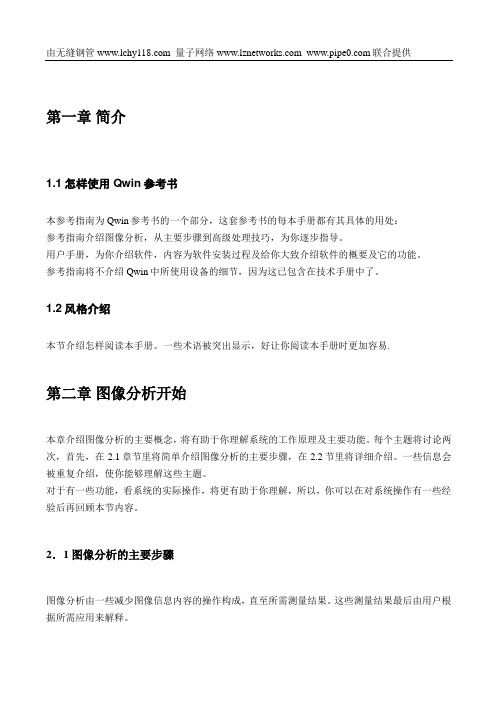
由无缝钢管 量子网络 联合提供第一章简介1.1怎样使用Qwin参考书本参考指南为Qwin参考书的一个部分,这套参考书的每本手册都有其具体的用处:参考指南介绍图像分析,从主要步骤到高级处理技巧,为你逐步指导。
用户手册,为你介绍软件,内容为软件安装过程及给你大致介绍软件的概要及它的功能。
参考指南将不介绍Qwin中所使用设备的细节,因为这已包含在技术手册中了。
1.2风格介绍本节介绍怎样阅读本手册。
一些术语被突出显示,好让你阅读本手册时更加容易.第二章图像分析开始本章介绍图像分析的主要概念,将有助于你理解系统的工作原理及主要功能。
每个主题将讨论两次,首先,在2.1章节里将简单介绍图像分析的主要步骤,在2.2节里将详细介绍。
一些信息会被重复介绍,使你能够理解这些主题。
对于有一些功能,看系统的实际操作,将更有助于你理解,所以,你可以在对系统操作有一些经验后再回顾本节内容。
2.1图像分析的主要步骤图像分析由一些减少图像信息内容的操作构成,直至所需测量结果。
这些测量结果最后由用户根据所需应用来解释。
实际步骤取决于所需信息,但通常有几个步骤是相同的:✧装入图像✧灰度图像处理✧检测测量部件✧图像二进制处理✧测量✧数据输出以下将依次讨论:装入图像QWin支持的图像类型有标准的WINDOWS点位图及TIFF文件(单色,灰图或彩色)。
装入图像,只需要从工具条;或FILE菜单下选择打开文件对话对话框,再选择文件名就可以了。
以下是支持的图像文件格式:灰图处理在有些图像中,如果单独依靠灰度级检测,是不可能标明要测量的特征的,这有可能是因为它们的背景灰度级不一致,或是你要看的结构不是很清淅,即使你作了检测,但并不能产生足够的信息用以作有用的二进制处理。
灰度级处理的优势在于,在将图像转入二进制形式之前,可以考虑原图数据的全部内容。
灰度处理的典型用途:图像过滤或平滑,消除杂质,增强图像,提高图像对比。
图像分析中,灰度处理可用于以下几个操作组:✧查询表(LUT)转换✧卷积法✧形态转换查询表(LUT)转换亦称为点转换。
image proplus 操作规程
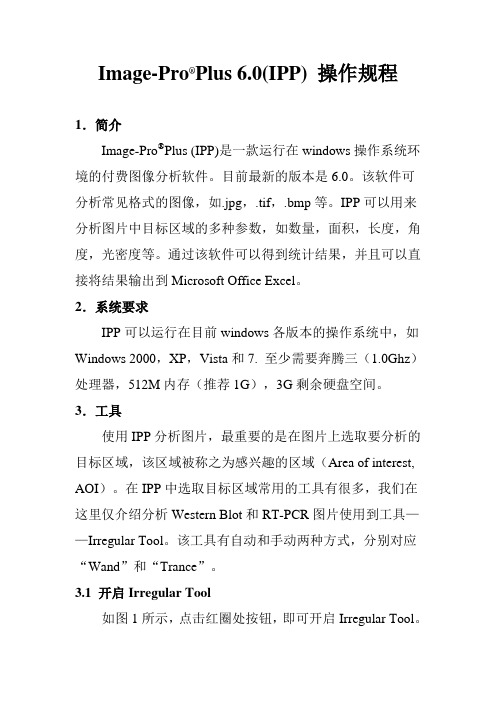
Image-Pro®Plus 6.0(IPP) 操作规程1.简介Image-Pro®Plus (IPP)是一款运行在windows操作系统环境的付费图像分析软件。
目前最新的版本是6.0。
该软件可分析常见格式的图像,如.jpg,.tif,.bmp等。
IPP可以用来分析图片中目标区域的多种参数,如数量,面积,长度,角度,光密度等。
通过该软件可以得到统计结果,并且可以直接将结果输出到Microsoft Office Excel。
2.系统要求IPP可以运行在目前windows各版本的操作系统中,如Windows 2000,XP,Vista和7. 至少需要奔腾三(1.0Ghz)处理器,512M内存(推荐1G),3G剩余硬盘空间。
3.工具使用IPP分析图片,最重要的是在图片上选取要分析的目标区域,该区域被称之为感兴趣的区域(Area of interest, AOI)。
在IPP中选取目标区域常用的工具有很多,我们在这里仅介绍分析Western Blot和RT-PCR图片使用到工具——Irregular Tool。
该工具有自动和手动两种方式,分别对应“Wand”和“Trance”。
3.1 开启Irregular Tool如图1所示,点击红圈处按钮,即可开启Irregular Tool。
图13.2 Wand开启“Irregular Tool”后,会出现图2中的工具框,此时显示“Trace”,对应的模式是“Wand”图2此工具的使用方法是用鼠标左键点击目标区域(如WB 中的条带),直至选中满意的目标区域为止。
软件会自动识别AOI,如果选中的AOI不能很好的覆盖目标区域,可以调节“Range”中的数字,一般来说条带越深该数字应越大,反之越小。
“Smooth”中的数字一般为1。
3.3 Trace对于界限模糊或者背景很深的图片,用“Wand”可能很难选到满意的AOI,这时可以使用手动选取AOI的工具“Trace”。
ENVI实验步骤
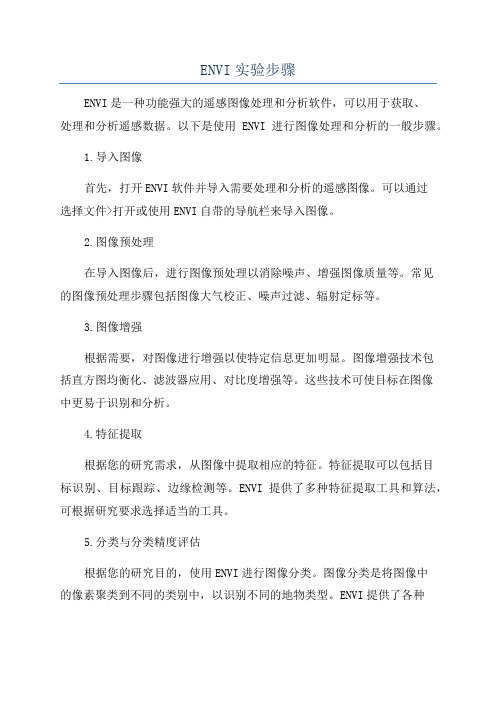
ENVI实验步骤ENVI是一种功能强大的遥感图像处理和分析软件,可以用于获取、处理和分析遥感数据。
以下是使用ENVI进行图像处理和分析的一般步骤。
1.导入图像首先,打开ENVI软件并导入需要处理和分析的遥感图像。
可以通过选择文件>打开或使用ENVI自带的导航栏来导入图像。
2.图像预处理在导入图像后,进行图像预处理以消除噪声、增强图像质量等。
常见的图像预处理步骤包括图像大气校正、噪声过滤、辐射定标等。
3.图像增强根据需要,对图像进行增强以使特定信息更加明显。
图像增强技术包括直方图均衡化、滤波器应用、对比度增强等。
这些技术可使目标在图像中更易于识别和分析。
4.特征提取根据您的研究需求,从图像中提取相应的特征。
特征提取可以包括目标识别、目标跟踪、边缘检测等。
ENVI提供了多种特征提取工具和算法,可根据研究要求选择适当的工具。
5.分类与分类精度评估根据您的研究目的,使用ENVI进行图像分类。
图像分类是将图像中的像素聚类到不同的类别中,以识别不同的地物类型。
ENVI提供了各种分类方法,包括监督和非监督分类。
分类完成后,可以使用分类精度评估工具对分类结果进行准确性评估。
6.可视化和解释结果对于处理和分析后的图像结果,可以使用ENVI的可视化工具对其进行可视化。
ENVI提供了丰富的图像展示和解释工具,如虚拟视窗、伪彩色图像、饼图、散点图等。
这些工具可以帮助您更好地理解和解释图像结果。
7.数据输出和报告生成最后,根据需要将处理和分析后的结果导出到不同的格式,如栅格图像、矢量文件、表格等。
ENVI还提供了生成报告的功能,将结果放入报告中以便进一步展示和共享。
总结而言,使用ENVI进行图像处理和分析的一般步骤包括图像导入、图像预处理、图像增强、特征提取、分类与分类精度评估、结果可视化和解释以及数据输出和报告生成。
这些步骤可根据研究目的和需求进行适当调整和改变。
- 1、下载文档前请自行甄别文档内容的完整性,平台不提供额外的编辑、内容补充、找答案等附加服务。
- 2、"仅部分预览"的文档,不可在线预览部分如存在完整性等问题,可反馈申请退款(可完整预览的文档不适用该条件!)。
- 3、如文档侵犯您的权益,请联系客服反馈,我们会尽快为您处理(人工客服工作时间:9:00-18:30)。
一.加载标尺
在进行一切计算前,必须使系统标尺与图像拍照时的倍数一致。
步骤:测量-》选定标尺-》调入标尺-》选择相应倍数打开-》加载标尺-》确定
二.几何测量(层深测量)
可以进行各种几何测量
步骤: 1。
打开需要测量的图像。
2.观察当前系统标尺与图像拍照时的倍数是否一致,如果不一致就要加载相应倍数的标尺。
3.测量-》几何测量-》选择要进行的测量-》在图像上单击或拖拽-》右键确认后在几何测量窗口列表中显示测量值(单击参数按钮可使测量值在图像
上显示出来)
4.如果想保存有测量数值和标记的图像,步骤如下:
调整测量线的宽度和测量数值的字体大小
将图像显示比率调整为100%
文件-》输出-》图层合并-》设置图像存放路径-》保存
注意:整个过程中不要将几何测量窗口关闭!
脱碳层及渗碳层测量
步骤: 1。
打开需要测量的图像。
2.观察当前系统标尺与图像拍照时的倍数是否一致,如果不一致就要加载相应倍数的标尺。
3.专用-》长度测量(半自动)-》在图像上拖拽出长度并按右键确认(此步骤可重复测量多次)-》长度测量(半自动)窗口列表中显示测量值(单击
参数按钮可使测量值在图像上显示出来)
4.如果想保存有测量数值和标记的图像,步骤如下:
调整测量线的宽度和测量数值的字体大小
将图像显示比率调整为100%
文件-》输出-》图层合并-》设置图像存放路径-》保存
注意:整个过程中不要将长度测量(半自动)窗口关闭!
5.单击生成报告。
(报告可修改)
三.给图像加标注
对于图像上的特征物,用各种图形和文字加以说明,使人一目了然。
步骤: 1。
打开需要标注的图像。
2.观察当前系统标尺与图像拍照时的倍数是否一致,如果不一致就要加载相应倍数的标尺。
3.图像-》标注-》图像标注窗口中的“插入”-》选择要插入的图形及文字-》在图像上进行拖拽或输入文字。
4.插入标尺步骤:插入-》标尺-》在图像上拖拽出矩形-》修改默认的长度以达到最佳效果-》在图像任意处单击左键-》选中标尺拖拽到适当的位置。
5.如果想保存有标注或标尺的图像,步骤如下:
调整标注或标尺的线宽及字体大小
将图像显示比率调整为100%
文件-》输出-》图层合并-》设置图像存放路径-》保存
注意:整个过程中不要将图像标注窗口关闭!
四.面积含量测量
包括第二相面积含量测量和多项面积含量测量。
第二相面积含量测量步骤:
1。
打开需要测量的图像。
2.观察当前系统标尺与图像拍照时的倍数是否一致,如果不一致就要加载相应
倍数的标尺。
3.观察图像是否为灰度图像,如果不是点击:图像-》彩色灰度化
4.处理-》二值化-》拖动两条竖线确定灰度提取的范围(以所有分析目标都
基本提取出为标准)-》应用-》关闭二值化窗口
5.观察图像中的分析目标是否有杂质及孔洞需要处理,如果有点击:处理-》
二值图像处理-》选择去碎学屑(需要设定面积)及填内孔-》应用
6.图像处理好后关闭二值图像处理窗口-》专用-》第二相面积含量测定-》
在第二相名称处输入名称-》选择测量第二相含量-》执行
7.报告自动生成(可修改)
多相面积含量测定:
1。
打开需要测量的图像。
2.观察当前系统标尺与图像拍照时的倍数是否一致,如果不一致就要加载相应
倍数的标尺。
3.观察图像是否为灰度图像,如果不是点击:图像-》彩色灰度化
4.专用-》多相面积含量测定-》拖动两条竖线确定每一相的区间(点击确定)-》当所有相区间都确定好以后选择提取多项、测量多相含量-》执行
5.报告自动生成(可修改)
注意:确定相区间过程中灰度范围不能有重叠!
五.晶粒度测量
各种晶粒度的测量,以平均晶粒度测量及铁素体晶粒度测量为例说明。
平均晶粒度测量:
1。
打开需要测量的图像。
2.观察当前系统标尺与图像拍照时的倍数是否一致,如果不一致就要加载相应
倍数的标尺。
3.观察图像是否为灰度图像,如果不是点击:图像-》彩色灰度化
4.处理-》二值化-》拖动两条竖线确定灰度提取的范围(以所有分析目标都
基本提取出为标准)-》应用-》关闭二值化窗口
5.观察图像中的分析目标是否有杂质及孔洞需要处理,如果有点击:处理-》
二值图像处理-》选择去碎学屑(需要设定面积)及填内孔-》应用
6.图像处理好后关闭二值图像处理窗口-》专用-》平均晶粒度评级-》选择
测量晶粒度-》执行
7.报告自动生成(可修改)
铁素体晶粒度测量:
1。
打开需要测量的图像。
2.观察当前系统标尺与图像拍照时的倍数是否一致,如果不一致就要加载相应
倍数的标尺。
3.观察图像是否为灰度图像,如果不是点击:图像-》彩色灰度化
4.处理-》二值化-》拖动两条竖线确定灰度提取的范围(以所有分析目标
都基本提取出为标准)-》应用-》关闭二值化窗口
5.观察图像中的分析目标是否有杂质及孔洞需要处理,如果有点击:处理-》
二值图像处理-》选择去碎学屑(需要设定面积)及填内孔-》应用
6.图像处理好后关闭二值图像处理窗口-》专用-》铁素体晶粒度评级-》选
择晶界细化、测量晶粒度-》执行
7.报告自动生成(可修改)
六.夹杂物测量
非金属夹杂物的测量:
1。
打开需要测量的图像。
2.观察当前系统标尺与图像拍照时的倍数是否一致,如果不一致就要加载相应
倍数的标尺。
3.观察图像是否为灰度图像,如果不是点击:图像-》彩色灰度化
4.观测图像质量,如果划痕太多,图像-》对比度增强-》将对比度调高-》
应用-》确定-》将亮度调低-》应用-》确定-》关闭对比度增强窗口5.专用-》非金属夹杂物评级(新法)-》执行
七.划痕处理
由于制样手段的欠缺导致的试样表面有划痕及污迹,可用此方法去除。
1。
打开需要处理的图像。
2.观察图像是否为灰度图像,如果不是点击:图像-》彩色灰度化
10-》在3.处理-》痕迹处理-》选择划痕或污迹处理-》痕宽或因子设定为
图像上拖拽-》应用
4.关闭痕迹处理窗体-》保存图像
八.报告模板修改
针对不同企业修改报告模板(系统自带)的格式。
步骤: 1。
文件-》打开-》检验报告母模板.mtp -》打开。
2.单击选择任意一项-》显示-》进行各种属性的修改-》修改完成-》保存
3.关闭所有图像,单击文件-》更换母模板-》新母模板-》选择刚才保存的
母模板-》打开-》添加-》单击任意一个模板-》Ctrl+A -》打开-》确
定。
九.定倍打印照片
打印出固定倍数的照片。
步骤:1。
文件-》新建-》选择新建报告模板文件或新建母模板文件-》新建-》插
入-》照片-》选择想要打印出的照片-》打开(此时弹出插入照片倍数设
定窗口)-》图像倍数处输入拍摄图像时的放大倍数-》照片倍数处输入想
要打印出的照片的倍数-》确定-》在空白出拖拽出矩形框-》图像左下显
示的是图像的倍数(修改颜色点击:显示-》设置颜色)
2.此步骤可重复多次,插入多张图片。
3.打印。
